Situatie
Pentru anumite aplicatii ai nevoie de Microsoft Silverlight. In Windows 10 se poate intampla sa apara anumite probleme, sa nu incarce tot timpul aplicatiile pentru ca sunt corupte anumite fisiere. Pentru rezolvarea aceastora, trebuie reinstalat Microsoft Silverlight, dar inainte, trebuiesc reparate aceste fisiere. Pentru aceasta se procedeaza in felul urmator:
Solutie
Pasi de urmat
Se copiaza urmatorul cod intr-un fisier Notepad.
reg delete HKLMSoftwareMicrosoftSilverlight /f
reg delete HKEY_CLASSES_ROOTInstallerProductsD7314F9862C648A4DB8BE2A5B47BE100 /f
reg delete HKEY_LOCAL_MACHINESOFTWAREClassesInstallerProductsD7314F9862C648A4DB8BE2A5B47BE100 /f
reg delete HKEY_CLASSES_ROOTTypeLib{283C8576-0726-4DBC-9609-3F855162009A} /f
reg delete HKEY_LOCAL_MACHINESOFTWAREMicrosoftWindowsCurrentVersionApp Pathsinstall.exe /f
reg delete HKEY_CLASSES_ROOTAgControl.AgControl /f
reg delete HKEY_CLASSES_ROOTAgControl.AgControl.5.1 /f
reg delete HKEY_LOCAL_MACHINESOFTWAREMicrosoftWindowsCurrentVersionUninstall{89F4137D-6C26-4A84-BDB8-2E5A4BB71E00} /f
rmdir /s /q “%ProgramFiles%Microsoft Silverlight”
rmdir /s /q “%ProgramFiles(x86)%Microsoft Silverlight”
Se salveaza cu numele Silverlight.cmd pe desktop sau se downloadeaza de aici.
Acum se poate instala Microsoft Silverlight care se poate downloada de aici.

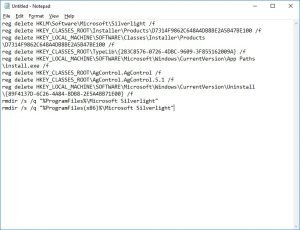
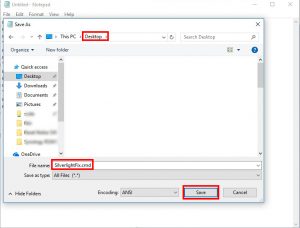
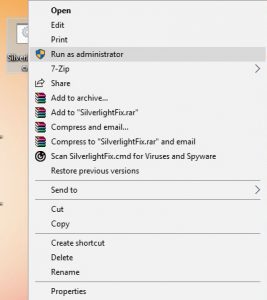
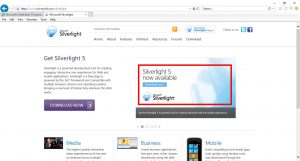
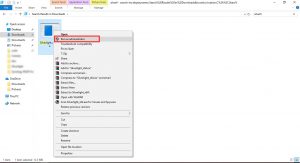
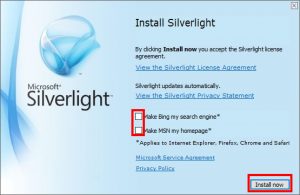
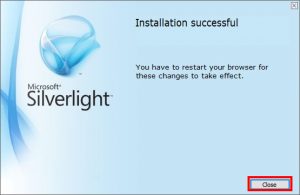
Leave A Comment?